- Baza wiedzy
- Konto i ustawienia
- Integracje
- Używanie obiektów aplikacji z połączonych aplikacji
Używanie obiektów aplikacji z połączonych aplikacji
Data ostatniej aktualizacji: 2 września 2025
Dostępne z każdą z następujących podpisów, z wyjątkiem miejsc, w których zaznaczono:
Niektóre aplikacje w HubSpot App Marketplace zapewniają wsparcie dla korzystania z obiektów z usług innych firm bezpośrednio w różnych narzędziach na koncie HubSpot. Obiekty te zawierają niestandardowe schematy z polami specyficznymi dla aplikacji, takimi jak identyfikatory i znaczniki czasu, dzięki czemu dane integracji są dostępne i można je wykorzystać w całym koncie.
Po podłączeniu aplikacji obsługującej obiekty aplikacji do konta HubSpot, odpowiednie obiekty aplikacji będą dostępne do użycia na koncie. Dowiedz się więcej o obsługiwanych narzędziach dla obiektów aplikacji i jak uzyskać do nich dostęp na swoim koncie w poniższych sekcjach.
Uwaga: jeśli jesteś deweloperem zainteresowanym wykorzystaniem obiektów aplikacji w swojej aplikacji, możesz dowiedzieć się więcej w dokumentacji deweloperskiej HubSpot.
Obsługiwane narzędzia
Następujące narzędzia HubSpot obecnie obsługują korzystanie z obiektów aplikacji:
Niektóre aplikacje mogą oferować obsługę synchronizacji danych obiektu aplikacji na podstawie zdarzeń, które występują na koncie HubSpot (np. zmiana właściwości obiektu aplikacji, utworzenie nowego rekordu obiektu aplikacji lub usunięcie rekordu obiektu aplikacji).
Ocena rekordów na stronie indeksu obiektów aplikacji
Na stronie indeksu można tworzyć nowe rekordy obiektów aplikacji i oceniać istniejące rekordy:
- Na koncie HubSpot przejdź do System CRM > Kontakty.
- W lewym górnym rogu kliknij Kontakt, a następnie wybierz [Nazwa obiektu aplikacji].
- Wszelkie istniejące rekordy obiektów aplikacji pojawią się na liście.
- Możesz kliknąć nazwę rekordu, aby przejść do jego strony.
- Aby utworzyć nowy rekord obiektu aplikacji, kliknij przycisk Utwórz [nazwa obiektu aplikacji] w prawym górnym rogu. Obserwując pojawiające się monity, podaj odpowiednie dane dla nowego rekordu.
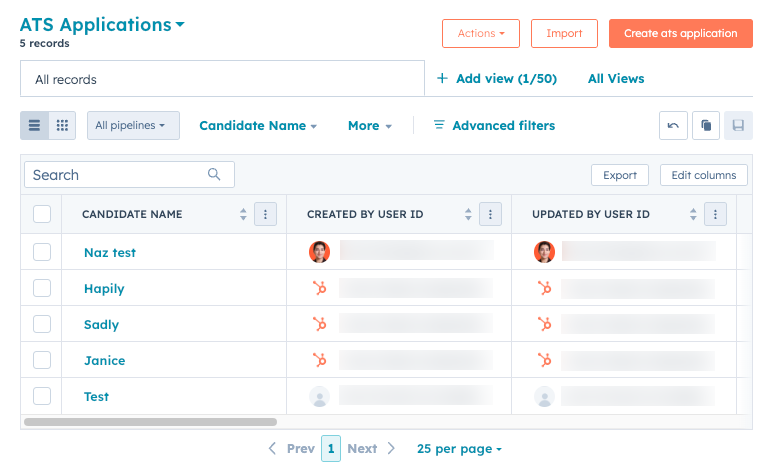
Zarządzanie ustawieniami Obiektu aplikacji
Aby zarządzać właściwościami obiektu aplikacji, istniejącymi powiązaniami i procesami lub dostosować wygląd rekordu obiektu aplikacji:
- Na koncie HubSpot kliknij settings ikonę ustawień w górnym pasku nawigacyjnym.
- W menu lewego paska bocznego przejdź do pozycji Obiekty > [Nazwa obiektu aplikacji].
- W zakładce Konfiguracja zarządzaj ustawieniami tworzenia rekordów i właściwościami obiektów aplikacji:
- Kliknij przycisk Zarządzaj właściwościami [nazwa obiektu aplikacji] , aby dokonać oceny domyślnych właściwości obiektu aplikacji lub utworzyć właściwości niestandardowe.
- Można również kliknąć przycisk Dostosuj formularz [Nazwa obiektu aplikacji], aby wprowadzić zmiany w domyślnym formularzu tworzenia rekordu używanym do tworzenia nowego rekordu obiektu aplikacji ze strony indeksu.
- Kliknij kartę Powiązania, aby dokonać oceny istniejących powiązań dla obiektu aplikacji. Należy pamiętać, że w tej fazie wersji beta nie można obecnie tworzyć nowych powiązań, konfigurować etykiet ani ustawiać limitów powiązań.
- Kliknij kartę Procesy , aby tworzyć i zarządzać procesami obiektów aplikacji.
- Kliknij kartę Rekord customization , aby skonfigurować układ i zawartość rekordu obiektu aplikacji:
- Aby zmienić domyślny widok dla wszystkich użytkowników, którzy nie należą do przypisanego zespołu:
- Kliknij opcję Widok domyślny.
- Utwórz lub zaktualizuj karty lub zakładki pojawiające się w rekordzie.
- Kliknij Zapisz w prawym górnym rogu, aby zapisać postęp w dowolnym momencie, lub kliknij Zapisz i wyjdź , aby zapisać zmiany i opuścić edytor.
- Aby utworzyć lub edytować widok zespołu( tylko wersjeProfessional i Enterprise ):
- Kliknij przycisk Utwórz widok zespołu lub kliknij nazwę istniejącego widoku zespołu.
- W górnej części edytora wprowadź nazwę widoku.
- W prawym górnym rogu kliknij przycisk Przypisz zespoły , aby wybrać zespoły, które będą miały dostęp do widoku. W oknie dialogowym zaznacz pola wyboru zespołów, a następnie kliknij przycisk Gotowe.
- Utwórz lub zaktualizuj karty i zakładki wyświetlane w rekordzie.
- Kliknij Zapisz w prawym górnym rogu, aby zapisać postępy, lub kliknij Zapisz i wyjdź , aby zapisać zmiany i opuścić edytor.
- Aby zmienić domyślny widok dla wszystkich użytkowników, którzy nie należą do przypisanego zespołu:
- Kliknij kartę Preview Customization , aby skonfigurować podgląd paska bocznego , który pojawia się podczas podglądu rekordu obiektu aplikacji.
- Kliknij kartę Index Customization , aby skonfigurować stronę indeksu dla istniejących obiektów aplikacji.
Utworzenie listy rekordów obiektów aplikacji
- Na swoim koncie HubSpot przejdź do sekcji CRM > Segmenty.
- W prawym górnym rogu kliknij przycisk Utwórz listę.
- W obszarze Utwórz listę... kliknij, aby rozwinąć sekcję Inne obiekty , a następnie wybierz [Nazwa obiektu aplikacji].
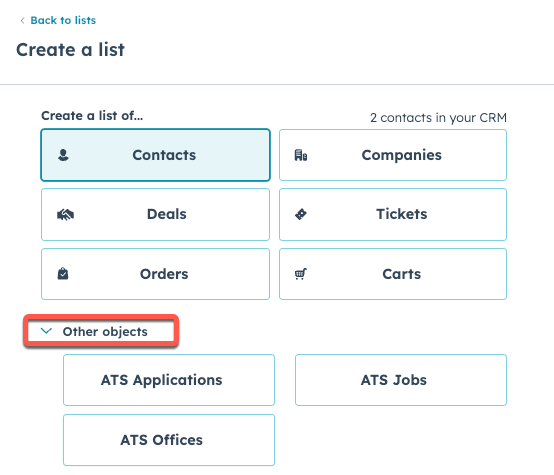
Kontynuuj dostosowywanie ustawień listy, obserwując instrukcje zawarte w tym artykule.
Tworzenie przepływu pracy na podstawie obiektu aplikacji
- Na koncie HubSpot przejdź do Automatyzacja > Przepływy pracy.
- W prawym górnym rogu kliknij Utwórz przepływ pracy, a następnie wybierz Od podstaw.
- W lewym panelu kliknij opcję Wyzwalacz ręcznie.
- Wyszukaj i wybierz [App object name], a następnie kliknij Zapisz i kontynuuj.
